Comment installer Firefox 108 sur Fedora 37/36 & Centos 8/7
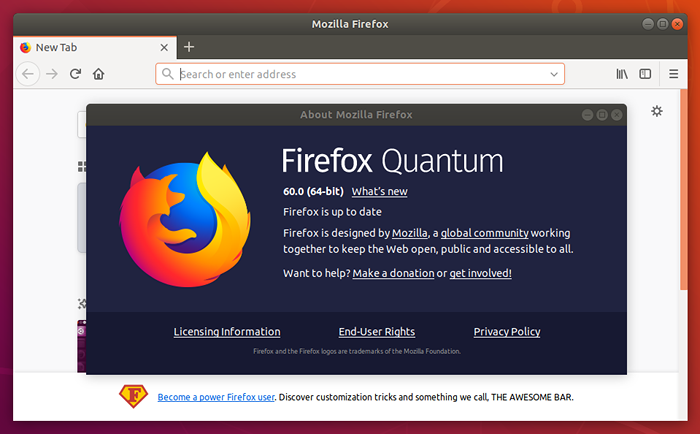
- 1940
- 153
- Noa Faure
Firefox est un navigateur Web populaire connu pour ses fonctionnalités de vitesse, de sécurité et de confidentialité. Dans cet article, nous vous montrerons comment télécharger et installer la dernière version de Firefox à partir d'un fichier zip sur un système Fedora ou Centos.
Cet article vous aidera à installer Firefox sur les systèmes d'exploitation Centos, Redhat et Fedora Linux. Dans ce tutoriel, nous utiliserons le code compilé Firefox 108 disponible pour les systèmes Linux, qui ne nécessite aucune compilation, etc. Nous devons simplement extraire le fichier d'archive et commencer à l'utiliser.
Liens utiles:-
- Comment installer Google Chrome sur Ubuntu
- Comment installer Google Chrome sur Centos / Rhel
Étape 1: supprimer toute version existante
Certaines des distributions Linux ont préinstallé les navigateurs Web Firefox. Il est donc recommandé de supprimer toute version précédente installée sur votre système. Utilisez la commande suivante pour supprimer le Firefox installé par défaut des distributions Linux basées sur Rehat:
sudo dnf retirer Firefox Aussi, dissocier ou renommer le binaire Firefox actuel (si disponible). Par exemple, votre emplacement binaire actuel est '/ usr / bin / firefox'.
Unlink / usr / bin / firefox## ou renommer le fichierMV / USR / BIN / FIREFOX / USR / BIN / FIREFOX_BAK
Étape 2: Téléchargez le dernier Firefox pour Linux
L'étape suivante consiste à télécharger la dernière version de Firefox à partir de la page de téléchargement de Firefox (https: // www.mozilla.org / en-us / firefox / all /). Assurez-vous de sélectionner l'option "Linux 64 bits" sous "Desktop", puis cliquez sur le bouton "Télécharger maintenant" pour télécharger le fichier zip.
Alternativement, vous pouvez utiliser la commande suivante pour télécharger Firefox 108 sur votre système:
CD ~ / téléchargementswget http: // ftp.mozilla.org / pub / firefox / sorties / 108.0 / Linux-X86_64 / EN-US / FIREFOX-108.0.le goudron.bz2
Une fois le téléchargement terminé, ouvrez un terminal et accédez au répertoire où vous avez téléchargé le fichier zip. Par exemple, si vous avez téléchargé le fichier dans le répertoire «Téléchargements», vous pouvez utiliser la commande suivante:
TAR XVJF FIREFOX-108.0.le goudron.bz2 -c / usr / local Cela extrait tous les fichiers sous '/ usr / local / firefox' annuaire.
Étape 3 - Installez Firefox sur Linux
Firefox Source est complètement précompilée et nous n'avons rien à faire pour le faire fonctionner sur le système. Ici, l'installation de Firefox signifie configurer Firefox pour travailler sur votre système. Il vous suffit de créer un lien souple du fichier binaire Firefox au répertoire de bac de systèmes pour le rendre accessible de n'importe où dans le système.
sudo ln -s / usr / local / firefox / firefox / usr / bin / firefox Démarrez maintenant Firefox en utilisant la commande suivante à partir du terminal Linux. Vous pouvez également utiliser le menu GUI pour démarrer Firefox sur votre système.
Firefox & 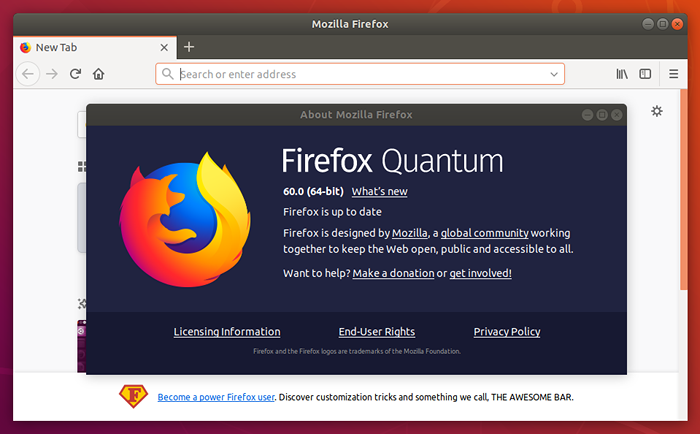
- Comment installer Apache Maven sur Ubuntu
Conclusion
Dans cet article, nous vous avons montré comment télécharger et installer la dernière version de Firefox à partir d'un fichier zip sur un système Linux Centso / Rhel 8/7 et Fedora 37/36/35. Nous espérons que ces informations ont été utiles et vous faciliteront l'utilisation de Firefox sur votre système.
- « Comment sauvegarder l'exécution de la machine virtuelle dans Xenserver
- Comment ajouter Ubuntu 16.04 Modèle LTS dans Xenserver 6.2 »

